Weryfikacja dwuetapowa jest polecaną metodą logowania zarówno w środowisku firmowym, jak i domowych warunkach. Jeśli w Twojej firmie administrator Microsoft 365 zezwolił na uwierzytelnienie wieloskładnikowe, powinieneś skonfigurować aplikację Microsoft Authenticator ze swoim kontem Microsoft Office 365. Sprawdź, jak dodać aplikację Authenticator jako metodę dodatkowego uwierzytelnienia.
SPIS TREŚCI
Konfiguracja aplikacji Microsoft Authenticator
Aby korzystać z Microsoft Authenticator w powiązaniu ze służbowym kontem Microsoft 365, administrator musi włączyć taką metodę uwierzytelniania w Twojej organizacji. Jeśli ten warunek jest spełniony, wykonaj poniższe czynności.
Mogę zalogować się na swoje konto Microsoft 365
Nie mogę zalogować się do swojego konta Microsoft 365
W sytuacji, w której nie możesz zalogować się na konto Microsoft 365, bo przy próbie logowania widzisz następujący komunikat:
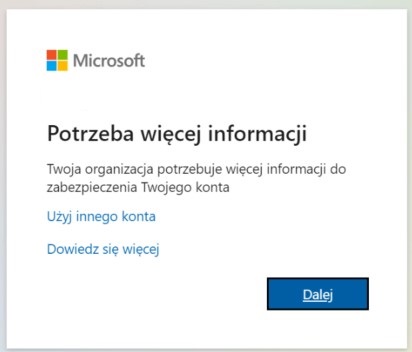
Kliknij: Dalej i wykonaj wymagane czynności.
- Zobaczysz prośbę o konfigurację swojego konta w aplikacji Microsoft Authenticator. Pobierz aplikację na swój telefon i kliknij Następne. Wykonuj wyświetlane instrukcje.
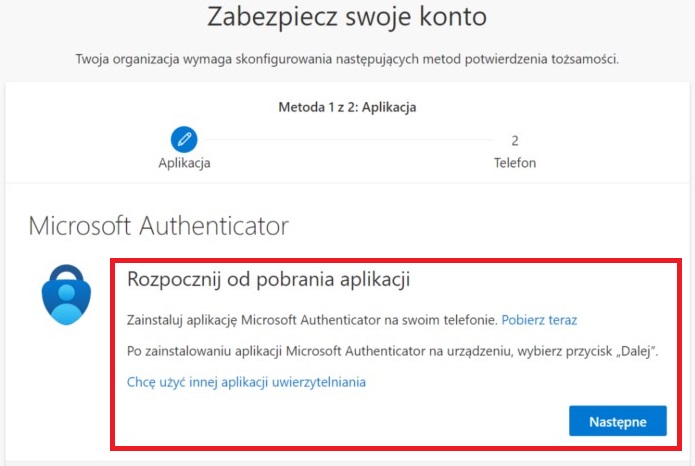
- Kiedy zobaczysz kod QR, otwórz Microsoft Authenticator na telefonie.
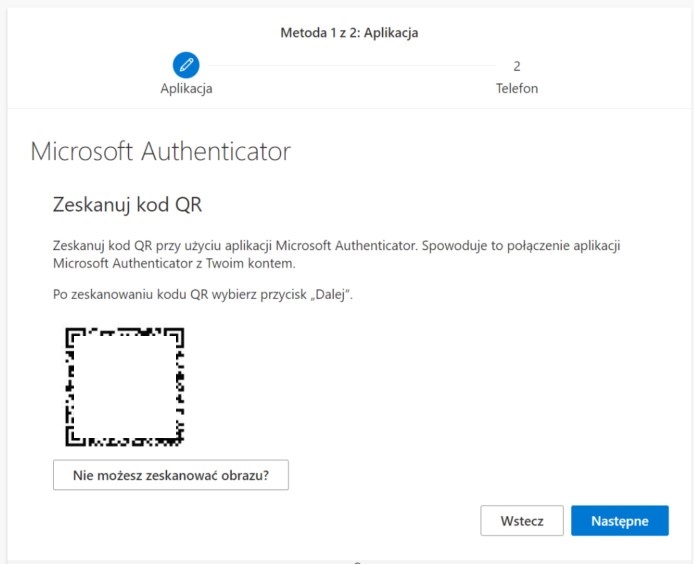
- Po pobraniu aplikacji Microsoft Authenticator, uruchom ją i wybierz: Trzy kropki w prawym górnym rogu → Dodaj konto → Konto służbowe → Zeskanuj kod QR.
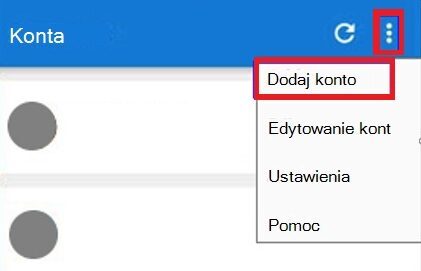
- Twoje konto zostanie automatycznie dodane do aplikacji, po czym będziesz mógł wyświetlić 6-cyfrowy kod lub logować się akceptując powiadomienia. Następnie wróć do komputera i kliknij Następne. Poczekaj na zakończenie sprawdzania stanu aktywacji i konfigurowania telefonu.

- Wróć do swojego smartfonu, na którym znajdziesz powiadomienie dotyczące nowego logowania. Przejdź do aplikacji Authenticator i Zatwierdź żądanie logowania.
- Po zatwierdzeniu wróć raz jeszcze do komputera i postępuj zgodnie z wyświetlanymi komunikatami, np. o dodanie numeru telefonu.
- Gotowe! Pamiętaj, że od tej pory każde logowanie na nowym urządzeniu będzie wymagało potwierdzenia w aplikacji Microsoft Authenticator. Prośba o dodatkową autoryzację będzie również pojawiać się losowo przy logowaniach na używanych już urządzeniach.
Czytaj więcej
- Jak zarządzać weryfikacją dwuetapową konta Microsoft?
- Jak przenosić licencje Office 365 pomiędzy urządzeniami?
- Dodawanie i usuwanie licencji użytkownikom Microsoft 365 (Office 365)
- Jak dodać użytkowników Microsoft Office 365 w ramach subskrypcji?